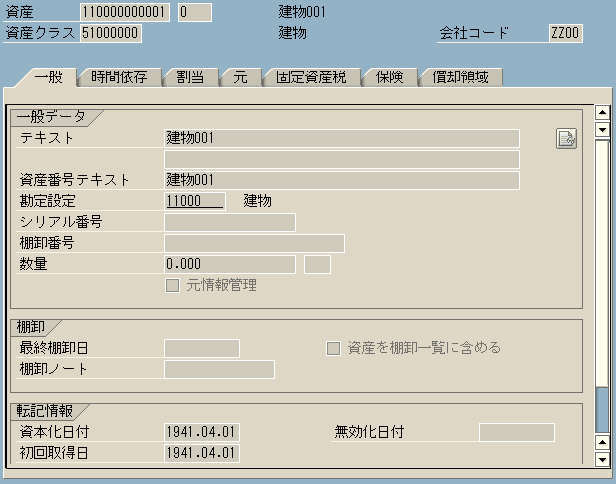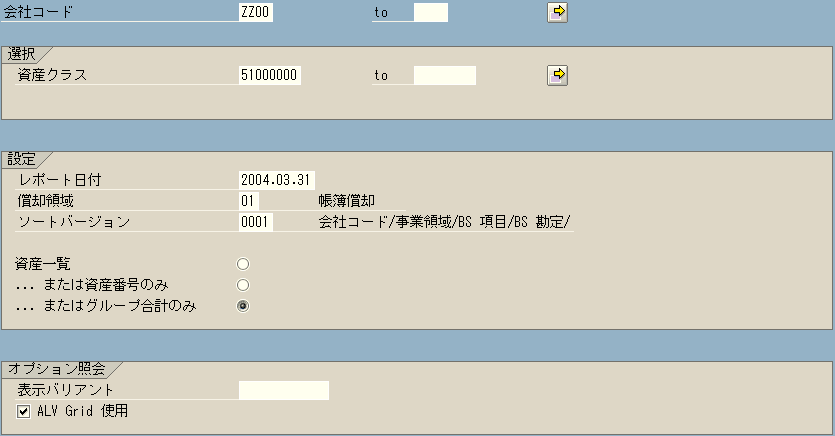
メニューに戻る No.04-04-04
財団別一覧
メニュー選択:会計管理 > 財務会計 > 固定資産管理 > 情報管理 > 固定資産管理レポート >
資産残高 > 残高一覧 > 資産残高 > 資産クラス別
画面1:
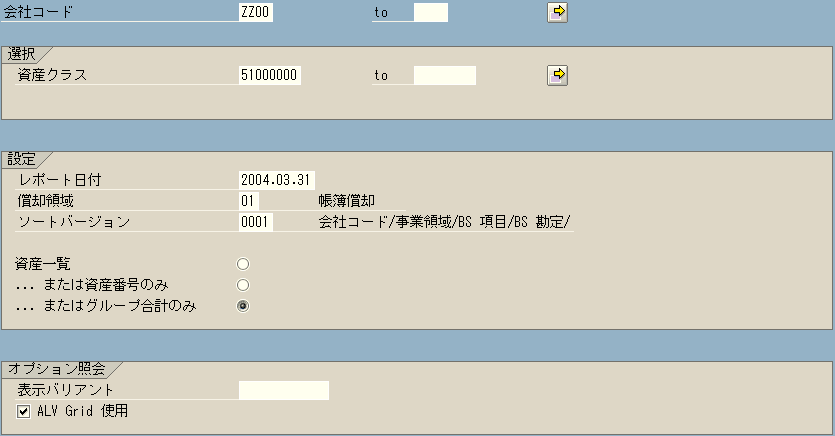
操作手順:
| 1. | 「全選択」を押し、選択項目・設定内容をフル表示にする |
画面2:
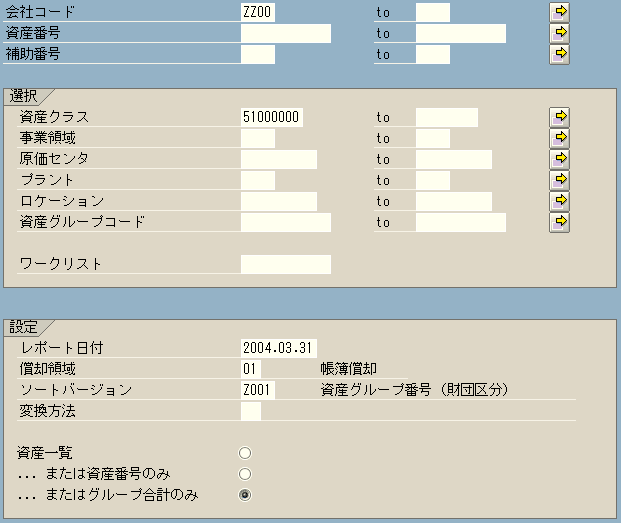
操作手順:
| 1. | {{会社コード}} | 一覧を作成する会社コード | |
| 2. | {資産番号} | 一覧を作成する資産番号 | |
| 3. | {補助番号} | 一覧を作成する資産補助番号 | |
| 選択 | |||
| 4. | {資産クラス} | 一覧を作成する資産クラス | |
| 5. | {事業領域} | 一覧を作成する事業領域 | |
| 6. | {原価センタ} | 一覧を作成する原価センタ | |
| 7. | {プラント} | 一覧を作成するプラント | |
| 8. | {ロケーション} | 一覧を作成するロケーション | |
| 9. | {資産グループコード} | 一覧を作成する資産グループコード | |
| 設定 | |||
| 10. | {{レポート日付}} | 一覧を作成する日付 | |
| 11. | {{償却領域}} | 資産評価の範囲の選択(Ex.”01”(帳簿償却)) | |
| 12. | {{ソートバージョン}} | ”Z001”(資産グループ番号(財団区分))を選択 | |
| 13. | {資産一覧} | 明細一覧を表示する(画面4へ) | |
| 14. | {またはグループ合計のみ} | グループ合計を表示する(画面3へ) | |
| 15. | 「実行」を押し、レポートを作成 | ||
画面3:
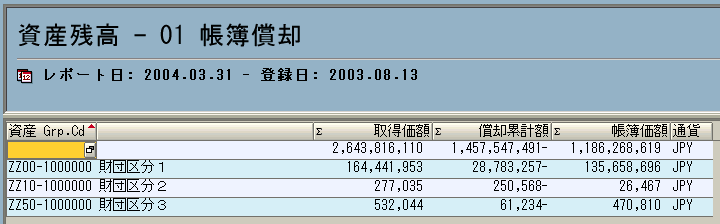
操作手順:
| 1. | 列をダブルクリックすることで、それぞれの明細一覧を参照できます | ||
画面4:
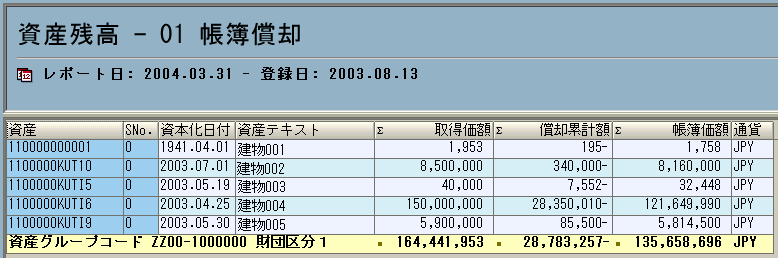
操作手順:
| 1. | 資産をダブルクリックすることで資産個別の詳細を確認できます | ||
注意点:
1. 上記手順では、画面3で選択(ダブルクリック)した資産明細の一覧が表示されています。
画面5:
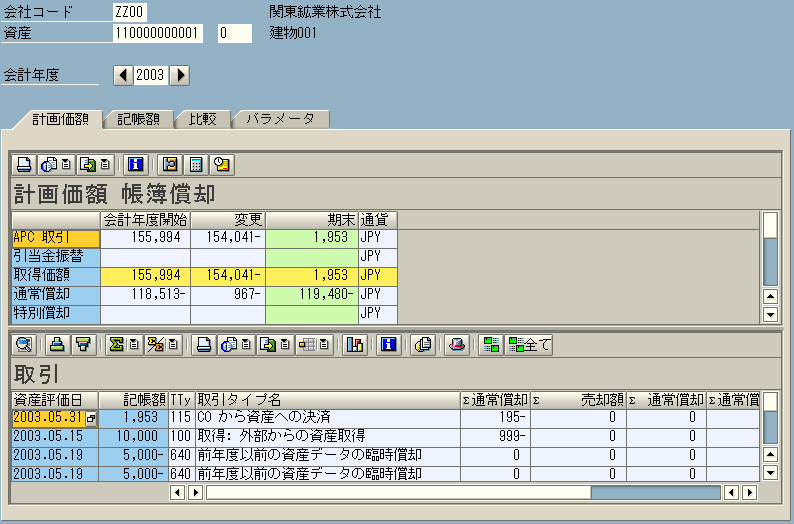
操作手順:
| 1. | 「資産」を押すことで、資産マスタの確認ができます |
画面6: